Σε αυτό το σεμινάριο θα βρείτε οδηγίες βήμα προς βήμα σχετικά με τον τρόπο διαμόρφωσης ενός σκληρού δίσκου στη γραμμή εντολών με την εντολή FORMAT ή το εργαλείο DISKPART. Μορφοποιώντας έναν σκληρό δίσκο, θα διαγράψετε όλα τα δεδομένα που περιέχει, επομένως βεβαιωθείτε ότι έχετε ήδη ένα αντίγραφο των δεδομένων που περιέχει.
Σε όλες τις εκδόσεις των Windows, η κλασική και πιο κοινή μέθοδος διαγραφής, δημιουργίας και διαμόρφωσης κατατμήσεων ή σκληρών δίσκων είναι η χρήση του εργαλείου Διαχείριση δίσκων. Αλλά μερικές φορές είναι αδύνατο να διαγράψετε ή να μορφοποιήσετε ένα διαμέρισμα ή έναν τόμο σε έναν σκληρό δίσκο χρησιμοποιώντας το εργαλείο διαχείρισης δίσκων, επειδή ο σκληρός δίσκος δεν αναγνωρίζεται από τα Windows για διάφορους λόγους. (π.χ. όταν το σύστημα αρχείων στο δίσκο είναι κατεστραμμένο ή επειδή ο σκληρός δίσκος είναι σε μορφή RAW, κ.λπ.).
Σε αυτόν τον οδηγό θα βρείτε λεπτομερείς οδηγίες για το πώς να διαμορφώσετε ή να σκουπίσετε με ασφάλεια έναν σκληρό δίσκο (HDD ή SSD), από τη γραμμή εντολών με την εντολή "Format" ή χρησιμοποιώντας το εργαλείο γραμμής εντολών "DiskPart", στα Windows 10, 8 ή 7 ΛΣ. Λάβετε υπόψη ότι μπορείτε να χρησιμοποιήσετε τις ίδιες οδηγίες για τη διαμόρφωση ενός σκληρού δίσκου, από το
Περιβάλλον αποκατάστασης Windows (WinRE)- Σχετικό άρθρο:Πώς να σκουπίσετε με ασφάλεια έναν σκληρό δίσκο ή έναν υπολογιστή πριν από την πώληση.
Πώς να μορφοποιήσετε μια μονάδα δίσκου από τη γραμμή εντολών ή το DISKPART.
1. Ανοιξε γραμμή εντολών ως διαχειριστής. Να κάνω αυτό:
1. Στο πλαίσιο αναζήτησης πληκτρολογήστε: cmd ή γραμμή εντολών
2. Κάντε δεξί κλικ στο γραμμή εντολών (αποτέλεσμα) και επιλέξτε Εκτέλεση ως Διαχειριστής.

2. Τώρα, χρησιμοποιήστε μία από τις δύο ακόλουθες μεθόδους για να διαμορφώσετε τη μονάδα δίσκου:
Μέθοδος 1. Πώς να μορφοποιήσετε έναν σκληρό δίσκο, μονάδα SSD στη γραμμή εντολών (CMD).
1. Μάθετε την "Ετικέτα τόμου" της μονάδας δίσκου που θέλετε να μορφοποιήσετε, πληκτρολογώντας αυτήν την εντολή: *
- τόμ Χ:
* Σημειώσεις:
1. Που "Χ" = το γράμμα μονάδας δίσκου του δίσκου που θέλετε να μορφοποιήσετε.
2. Να είστε πολύ προσεκτικοί όταν επιλέγετε τον σκληρό δίσκο για διαμόρφωση.
π.χ. Εάν θέλετε να διαμορφώσετε τη μονάδα δίσκου D:, τότε πληκτρολογήστε: τόμος Δ:
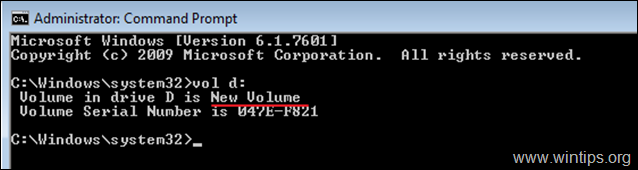
2. Για να μορφοποιήσετε τον σκληρό δίσκο (για να σβήσετε τα δεδομένα που περιέχει), δώστε την παρακάτω εντολή και πατήστε Εισαγω:
- μορφή Χ:
3. Όταν σας ζητηθεί να "εισάγετε την τρέχουσα ετικέτα τόμου", πληκτρολογήστε την ετικέτα τόμου που αναφέρεται αφού πληκτρολογήσετε την παραπάνω εντολή και πατήστε Εισαγω.
π.χ. Εάν θέλετε να μορφοποιήσετε το δίσκο D:, με την ετικέτα τόμου "New Volume", τότε πληκτρολογήστε αυτές τις εντολές με τη σειρά:
μορφή Δ:
Νέος τόμος
Υ
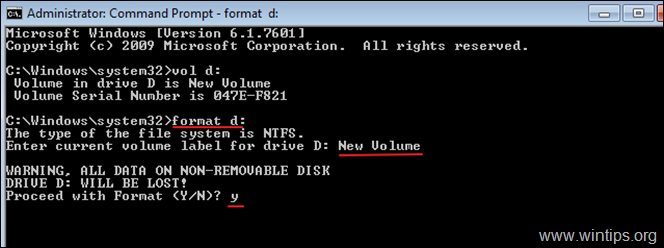
Άλλα παραδείγματα της εντολής FORMAT:
- Προς το ΓΡΗΓΟΡΗ ΔΙΑΜΟΡΦΩΣΗ έναν σκληρό δίσκο στη γραμμή εντολών, πληκτρολογήστε:μορφή Χ: /q

- Για να μορφοποιήσετε έναν σκληρό δίσκο σε ένα συγκεκριμένο ΣΥΣΤΗΜΑ ΑΡΧΕΙΩΝ στη γραμμή εντολών, πληκτρολογήστε: μορφή Χ: /FS:Σύστημα αρχείων *
* Σημείωση: Σε "Σύστημα αρχείων"μπορείτε να προσδιορίσετε ένα από τα ακόλουθα συστήματα αρχείων: FAT, FAT32, exFAT, NTFS ή UDF. π.χ.:
- Για να μορφοποιήσετε το δίσκο D: στο NTFS σύστημα αρχείων: μορφή D: /fs: NTFS
- Για να μορφοποιήσετε το δίσκο D: στο FAT32 σύστημα αρχείων: μορφή D: /fs: fat32
- Για να μορφοποιήσετε το δίσκο D: στο exFAT σύστημα αρχείων: μορφή D: /fs: exFAT

- Για να προδιαμορφώσετε μια ΜΟΡΦΗ ΧΑΜΗΛΟΥ ΕΠΙΠΕΔΟΥ σε έναν σκληρό δίσκο, προκειμένου να τη διαγράψετε με ασφάλεια γράφοντας μηδενικά σε κάθε τομέα, πληκτρολογήστε: μορφή Χ: /FS:Σύστημα αρχείων /p:n *
* Σημειώσεις:
1. Που "n" = Ο αριθμός των φορών που θέλετε να γράψετε μηδενικά σε κάθε τομέα. Λάβετε υπόψη ότι η εντολή χρειάζεται πολύ χρόνο για να ολοκληρωθεί, ακόμη και για ένα πέρασμα γραφής μηδενικών.
2. Γεμίζοντας με μηδενικά μια μονάδα δίσκου (σκληρός δίσκος, USB, κάρτα μνήμης κ.λπ.), διασφαλίζετε ότι όλα τα αποθηκευμένα δεδομένα θα διαγραφούν οριστικά και κανείς δεν μπορεί να ανακτήσει τα δεδομένα από αυτήν με οποιονδήποτε τρόπο.
- π.χ.: Για να μορφοποιήσετε το δίσκο D: με το NTFS σύστημα αρχείων και για να γράψετε μηδενικά σε κάθε τομέα πληκτρολογήστε δύο φορές: μορφή D: /fs: NTFS /σελ: 2

Μέθοδος 2. Πώς να μορφοποιήσετε έναν σκληρό δίσκο χρησιμοποιώντας το DISKPART.
Για να διαμορφώσετε έναν σκληρό δίσκο χρησιμοποιώντας το βοηθητικό πρόγραμμα DISKPART:
1. Στο παράθυρο της γραμμής εντολών διαχείρισης, πληκτρολογήστε:
- diskpart
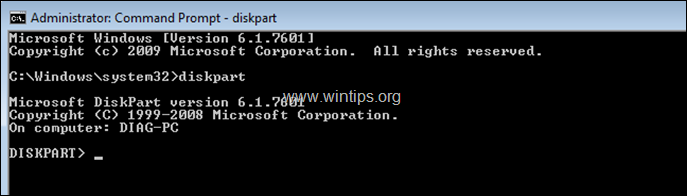
2. Στη γραμμή εντολών DISKPART, πληκτρολογήστε:
- δίσκος λίστας
3. Από τους δίσκους που αναφέρονται στη λίστα, εντοπίστε ποιος είναι ο δίσκος που θέλετε να μορφοποιήσετε. Μπορείτε εύκολα να μάθετε ποιος δίσκος βρίσκεται στη λίστα από το μέγεθός του γιγαμπάιτ (Gigabytes).
4. Στη συνέχεια επιλέξτε το δίσκο πληκτρολογώντας: *
- επιλέξτε δίσκο Αριθμός Δίσκου
* Σημείωση: Που "Αριθμός Δίσκου"= Ο αριθμός που έχει εκχωρηθεί στο δίσκο που θέλετε να μορφοποιήσετε.
π.χ. Σε αυτό το παράδειγμα, θέλουμε να μορφοποιήσουμε τον "Δίσκο 1" (δείτε στιγμιότυπο οθόνης παρακάτω). Η εντολή λοιπόν σε αυτή την περίπτωση είναι: επιλέξτε δίσκο 1
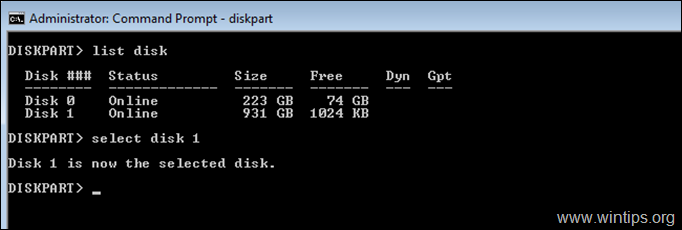
5. Τώρα, σύμφωνα με αυτό που θέλετε να κάνετε, δώστε μία από τις παρακάτω εντολές (και πατήστε Enter):
- Για να διαγράψετε όλα τα διαμερίσματα και τα δεδομένα στη μονάδα δίσκου, πληκτρολογήστε: ΚΑΘΑΡΗ
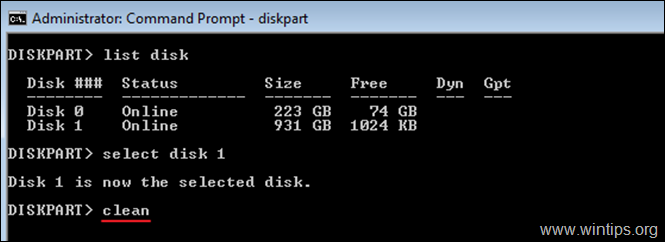
- Για να διαγράψετε πλήρως όλα τα διαμερίσματα (και τα δεδομένα), γράφοντας μηδενικά σε κάθε τομέα (μορφή χαμηλού επιπέδου), πληκτρολογήστε: καθαρίστε όλα
* Σημειώσεις:
1. Η εντολή "clean all" χρειάζεται πολύ πολύ χρόνο για να ολοκληρωθεί, οπότε να είστε υπομονετικοί. (Για 1TB χρειάζονται περίπου 5-6 ώρες).
2. Γεμίζοντας με μηδενικά μια μονάδα δίσκου (σκληρός δίσκος, USB, κάρτα μνήμης κ.λπ.), διασφαλίζετε ότι όλα τα αποθηκευμένα δεδομένα θα διαγραφούν οριστικά και κανείς δεν μπορεί να ανακτήσει τα δεδομένα από αυτήν με οποιονδήποτε τρόπο.
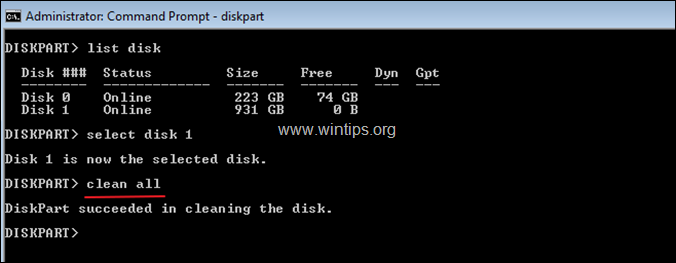
6. Όταν ολοκληρωθεί η "μορφή χαμηλού επιπέδου", πληκτρολογήστε την ακόλουθη εντολή για να δημιουργήσετε ένα διαμέρισμα στο δίσκο:
- δημιουργία πρωτεύοντος διαμερίσματος
7. Στη συνέχεια μορφοποιήστε το διαμέρισμα που δημιουργήθηκε πρόσφατα, με αυτήν την εντολή:
- μορφοποίηση fs=ntfs γρήγορα
8. Όταν ολοκληρωθεί η μορφή, αντιστοιχίστε ένα γράμμα μονάδας δίσκου στο διαμορφωμένο διαμέρισμα, δίνοντας την εξής εντολή:
- αναθέτω
9. Τέλος, πληκτρολογήστε έξοδος για να κλείσετε το εργαλείο DiskPart και στη συνέχεια να κλείσετε το παράθυρο της γραμμής εντολών.
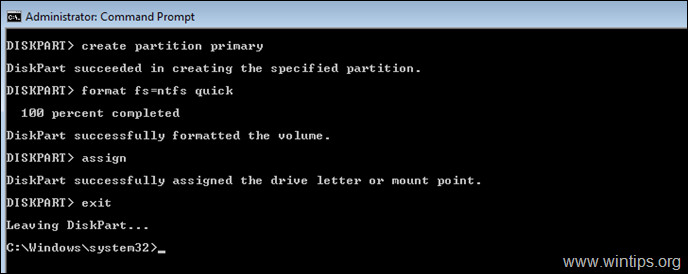
Αυτό είναι! Πείτε μου αν αυτός ο οδηγός σας βοήθησε αφήνοντας το σχόλιό σας σχετικά με την εμπειρία σας. Κάντε like και κοινοποιήστε αυτόν τον οδηγό για να βοηθήσετε άλλους.